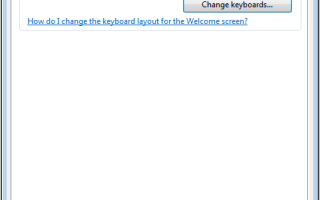Jeśli musisz używać różnych języków w systemie Windows 7, jest on wyposażony w wstępnie zainstalowany wybór różnych opcji wyświetlania języków. Można to zrobić ze wszystkimi wersjami systemu Windows, w tym XP, ale będzie to wymagało instalacji dodatkowych plików na XP.
Poniżej przedstawiono system Windows 7, ale te same kroki będą działać w systemie Vista. Windows 7 i Vista nie wymagają dodatkowych instalacji plików.
Możesz dodać więcej języków do systemu operacyjnego Windows 7, które są następnie używane jako języki wejściowe. Rozumie się przez to, że można pisać w tym języku, a interfejs systemu jest nadal wyświetlany w języku domyślnym.
W polu wyszukiwania menu Start wpisz „Zmień klawiatury lub inne metody wprowadzania”.
Naciśnij Enter, a otworzy się to okno:
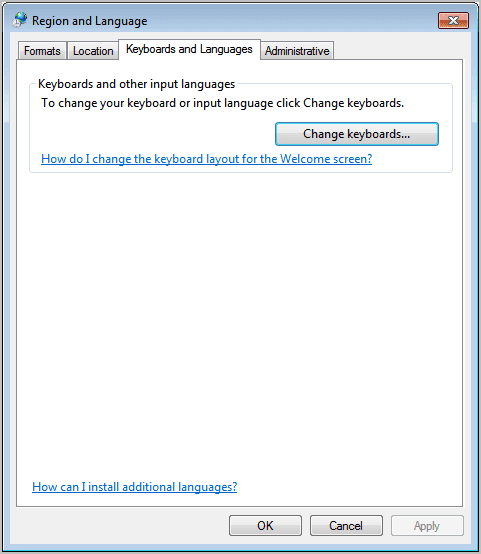
Kliknij „Zmień klawiatury”, aby otworzyć okno dialogowe usług tekstowych i języków wprowadzania.
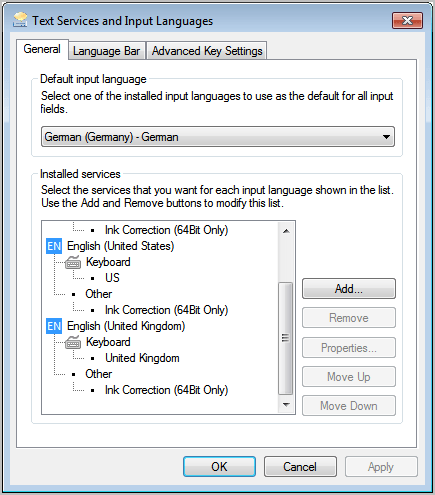
Pokazuje domyślny język jako niemiecki (Niemcy). Kliknij Dodaj i wstaw inny język. Spowoduje to pozostawienie domyślnego języka, więc nie przejmuj się tym aspektem. Jeśli użyjesz menu rozwijanego do zmiany języka klawiatury, domyślnie zostanie wybrany wybrany język. Jeśli jest to pożądane, zrób to zamiast tego. W tym przypadku wybrano angielski w USA i angielski w Wielkiej Brytanii, ale nie jako domyślny.
Wybierz dowolny język i użyj opcji Podgląd, aby wyświetlić układ. Może być konieczne użycie klawiszy Shift dla wielu języków, w szczególności chińskich. Po przejrzeniu układu i zapoznaniu się z kluczowymi opcjami kliknij Zamknij, a następnie OK. Opcje językowe są wyświetlane w polu Zainstalowane usługi. Możesz dodać tyle, ile chcesz dla wszechstronności. Jak wspomniano wcześniej, domyślny język można zmienić z górnego menu. Aby ustawić wartość domyślną, uruchom ponownie komputer po wybraniu żądanej wartości domyślnej. Jeśli angielski jest podstawowym językiem używanym na klawiaturze, pozostaw domyślny jako angielski i po prostu przełączaj opcje językowe w razie potrzeby.
Możesz utworzyć opcje klawiatury, aby zmienić język, wracając do okna dialogowego Języki wprowadzania i wybierając zakładkę „Zaawansowane ustawienia klawiszy”.
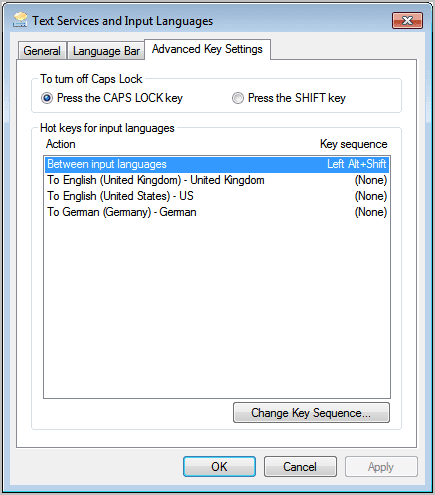
Wybrane są tutaj trzy języki, więc możesz użyć Lewy Alt + Shift, aby przełączyć lub Ctrl + Spacja, aby przełączyć na angielski US lub angielski-brytyjski lub dowolny wybrany język. Możesz zmienić sekwencję klawiszy, klikając opcję „Zmień sekwencję klawiszy”.
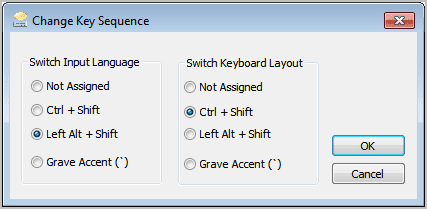
Kliknij „OK”, aby zmienić ustawienia regionalne klawiatury.
Jest to przydatne, jeśli wybrano wiele języków, ponieważ można łatwo dostosować opcje sekwencji klawiszy według własnego uznania. Staje się odruchowy po kilkukrotnym użyciu, więc ustaw sekwencję klawiszy, którą możesz łatwo przywołać. Jeśli zapomnisz, po prostu ponownie otwórz okno dialogowe Usługi tekstowe i kliknij kartę „Ustawienia zaawansowane”, aby zobaczyć sekwencję klawiszy dla języka.
Przed dokonaniem tych zmian ustaw punkt przywracania, aby można było odwrócić „obrażenia”, jeśli zepsujesz ustawienia domyślne. To sprawia, że cofnięcie jest łatwe, wskaż i kliknij sam. Niektóre języki drastycznie zmieniają polecenia z klawiatury, co może być nieprzyjemną niedogodnością w przypadku niezamierzonej zmiany domyślnej.
Podsumowanie
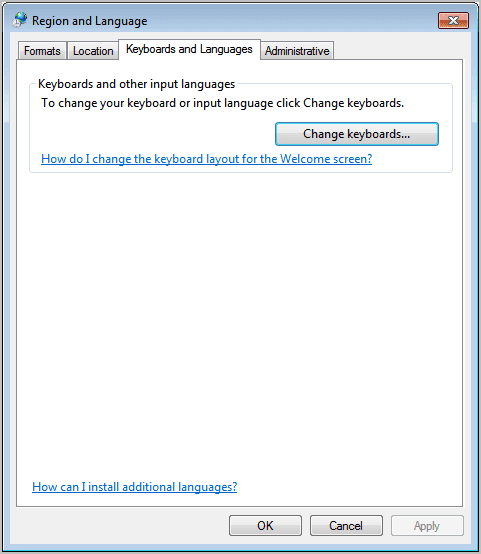
Nazwa artykułu
Jak dodać języki klawiatury do systemu Windows 7
Opis
Wyjaśnia, jak dodać nowe języki wprowadzania do systemu operacyjnego Windows 7.
Autor
Melanie Gross